„Zyxel Keenetic Giga III“ maršrutizatoriaus apžvalga - Interneto prieigos ir programinės įrangos atnaujinimo nustatymas

- 2087
- 594
- Pete Fahey Sr.
Inovacijų peržiūra
„Zyxel“ išleido naują maršrutizatoriaus modelį (interneto centrą, kaip tai vadina kūrėjai) „Zyxel Keenetic Giga III“, kurio apžvalgą padarysime paliesdami ankstesnio „Giga II“ modelio skirtumus. Naujasis „Zyxel Keenetic Giga III“ yra šie parametrai:
- Procesorius montuojamas MT7621, kurio dažnis yra 880 MHz, o ne lėtesnis „MediaTek RT6856“, kurio dažnis yra 700 MHz;
- RAM nepakitęs: DDR3 256 MB;
- Greitesnis procesorius suteikia maksimalų L2TP/PPTP protokolų maršruto greitį - iki 600 Mbit/s ir iki 1 Gbit/s, jei naudojant IPOE/PPPOE protokolus (iki 1,8 GBLEX režimo);
- Palaikomų protokolų diapazonas yra labai platus: išskyrus aukščiau pateiktą IPv4/IPV, VLAN 802 taip pat yra prieinamas.1Q ir 802.1x.

Galite prijungti išorinį diską ar kitą įrenginį prie maršrutizatoriaus
Vietoj dviejų USB 2 jungčių.0 dabar pateikė vieną USB 2.0 ir vienas USB 3.0.
Galite prijungti USB „Flash Drive“ arba standųjį diską, spausdintuvą, 3G/4G modemą prie maršrutizatoriaus (kaip ankstesniame modelyje). Atkreipkite dėmesį: Duomenų perdavimo greitis dėka USB 3 prievado.0 mažiausiai 40 Mb/s (iki 50 mb/s). Iš anksto įdiegto „Torrent“ kliento FTP ir DLNA serverio dėka „Zyxel Keenetic Giga III“ naudojimas veikia kaip NAS tinklo diskų analogas.
Antenos dabar nėra atsuktos, o armatūros koeficientas yra 5 dBi. Kiekviename iš keturių prieigos taškų perdavimo traktatų įdiegti „Wi-Fi“ signalo galios stiprintuvai.
Dėl IEEE 802 standarto palaikymo.11ac dabar galima sutvarkyti tinklą 867 mbit/s greičiu, o maksimalus dažnis yra 5 GHz. Tinklo palaikymas maksimaliu 300 mbit/s ir 2,4 GHz greičiu nesustabdė. Tačiau palaikymas „AC1200“ klasės belaidžio prieigos taškui reiškia, kad kliento įrenginys jį palaiko, kitaip būtina „Wi-Fi-Adapter“ yra būtinas.

Be „Giga III“ dviejų juostų, taip pat „Giga II“, LAN prievadų greitis nesikeičia: visi tie patys 1000 Mbps, o maršrutizatoriaus pralaidumas taip pat yra 1,8 Gbit/s. Be WPA2 standarto, taip pat galima naudoti atskiro „Wi-Fi“ tinklo, apeinančio namą, svečių įrenginius, kurie padidina aukštesnio lygio saugumą iki aukštesnio lygio.
Operacinė sistema išliko tokia pati: NDMS, 2 versija.06, kuris naudoja blykstės atmintį, kurios talpa yra 128 MB.
Galimybės
Mes atliksime trumpą maršrutizatoriaus „Zyxel Keenetic Giga III“ galimybių apžvalgą. Tiesą sakant, įranga leidžia jums sukurti gana didelį namų tinklą nenaudojant papildomo jungiklio - visa tai dėl aštuonių Ethernet prievadų buvimo, kiekvieno iš jų pralaidumas yra 1 Gbit/s.
Be to, „Zyxel Keenetic Giga III“, skirtingai nuo ankstesnio modelio, yra SIP standarto ir vieno FXS prievado telefono adapteris, kuris yra minimalus būtinas reikalavimas sujungti skaitmeninį namų telefoną. Taip pat galima naudoti IP telefoniją skambučių centams ar įmonės komunikacijai įmonėje, naudojant VPN arba IPSEC. Galimybė naudoti USB modemą kaip 3G/4G signalo šaltinį, galima plačiau pažvelgti į galimybę organizuoti tokius biurus, nepriklausomai nuo laidų teikėjų aprėpties zonos, jei tik biuras yra komunikacijos zonoje mobiliojo operatoriaus.
Platus maršrutizatoriaus „Zyxel Keenetic Giga III“ (pvz., GIGA II) funkcionalumas užtikrinamas tuo, kad įdiegta antrosios versijos NDMS operacinė sistema:
- Gebėjimas prisijungti prie kelių teikėjų (laidinių ir belaidžių metodų) ir prioritetų išdėstymas siekiant užtikrinti ryšio stabilumą;
- Automatinis srauto greičio pasiskirstymo tarp programų ir klientų optimizavimas, siekiant užkirsti kelią kanalų klasėms, kad būtų pakenkta kitiems. Taip pat pateikiamas rankinis nustatymas;
- Valdymas su „Cloud Mobile“ programomis, įskaitant iš ne namų tinklo ribų;
- Galimybė atlikti saugų ryšį su namų tinklu iš išorės, tuo tarpu galite sujungti tinklo nuotolinio valdymo pultą vienas nuo kito, naudodami du „Keenetic Giga III“ maršrutizatorius ir naudodami PPTP arba IPSEC VPN tunelį, kad užtikrintumėte didesnį saugumo lygį;
- Interneto filtro dangus.DNS leidžia tėvų valdymui valdyti galimybę blokuoti ne tik svetaines, bet ir paieškos užklausas - pasirinkus įrenginį, kuriam bus taikomas filtras;
- Interneto filtras „Yandex“.DNS leidžia užblokuoti pavojingas svetaines.
Valdymo valdymo sąsaja įgyvendinama rusų kalba. Visi tinklo įvykiai yra įrašomi žurnale, ir yra galimybė rezervuoti konfigūracijos atsargų atkūrimą. Įtraukti yra komandinė eilutė, naudojanti telnet. Funkcijos taip pat įgyvendinamos programiniu būdu.
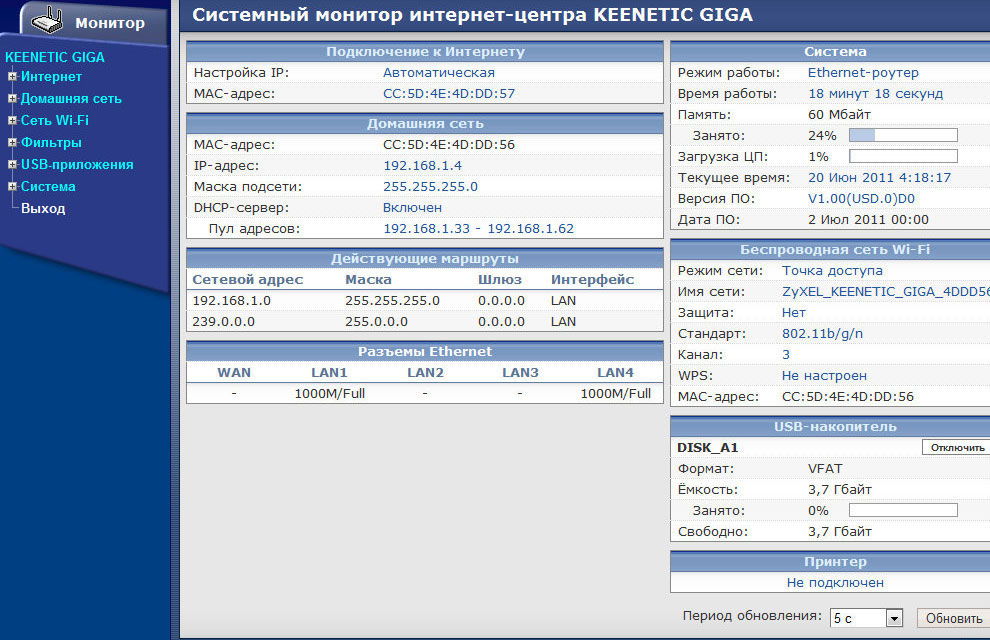
Interneto nustatymas
„Roter“ nustatymai „Zyxel Keenetic Giga III“ atliekami naudojant „Russified“ meniu. Integruoto DHCP serverio dėka nereikia rankiniu būdu išrašyti tinklo nustatymų (IP adreso, potinklio kaukės, DNS serverio) kompiuteryje ar kitame įrenginyje.
Patikrinkite, ar kompiuteris automatiškai priima tinklo parametrus: Pradėti> Valdymo skydelis> Tinklo jungtys (arba tinklų tinklai ir bendra prieiga> Keičiant adapterio parametrus), kontekstiniame meniu pasirinkite reikiamą ryšį ir pasirinkite „Savybės“ ir pasirinkite „Savybės“. Pasirinkite „Interneto protokolas (TCP/IP)“ (arba „Interneto protokolo 4 versija (TCP/IPv4)“) ir paspauskite „Savybės“, įdėkite žymes priešingai „Gaukite IP-Address automatiškai“ ir „Gaukite DNS serverį adresas „Automatiškai.
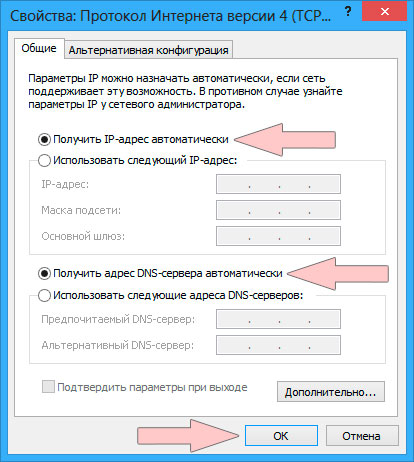
Automatinis tinklo nustatymų gavimas
Prijunkite kompiuterio ir maršrutizatoriaus LAN prievadus su kabeliu (bet kuris geltonas prievadas). Patikrinkite maršrutizatoriaus ryšį su tinkle ir ar įjungtas maitinimo mygtukas. Po to sąveika atliekama naudojant bet kurią naršyklę. Jei paleidus naršyklę, „Zyxel Keenetic Giga III“ žiniatinklio sąsajos puslapis neatsidarė, įveskite adreso eilutę 192.168.1.1 - tai yra vietinio šeimininko adresas. Pirmajame maršrutizatoriaus ryšyje atidaromi „Netfreend“ programos „Fast“ nustatymai, kuriuose du mygtukai: „Web Configurator“ ir „Fast Nustatymai“.
Greitas interneto nustatymas
Spustelėkite mygtuką „Greiti nustatymai“ - bus pranešimas apie tinklo ryšį su WANRNET prievadu WAN. Jei taip neatsitiks, patikrinkite kabelių kištukų pritaikymo prie abiejų pusių prievadų tankį. Spustelėkite. Po to nuosekliai pristatykite naudojimo šalį, regioną, miestą ir pasirinkite teikėją. Jei jūsų teikėjo nėra sąraše, tada įdėkite tinkamą čekį. Tada įveskite teikėjo pateiktą vartotojo vardą ir slaptažodį, paspauskite „toliau“, o maršrutizatorius prisijungs prie interneto. Kai bus pasiūlytas programinės aparatinės įrangos atnaujinimas (su aktyviu ryšiu su internetu). Atnaujinkite programinę -aparatinę įrangą. Kitas langas pasirodys su pasiūlymu įjungti „Yandex“.DNS, jei reikia.
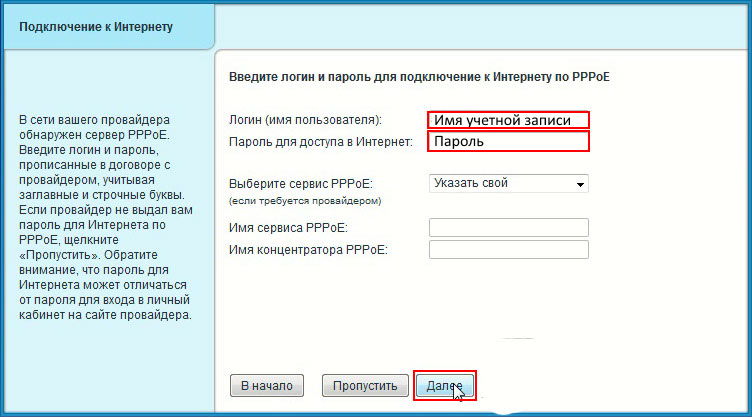
Po atliktų etapų pasirodys langas su interneto ryšio parametrais. Žemiau bus du mygtukai: „Web Configurator“ ir „Išleidimas internete“. Norėdami gauti pilną nustatytą nustatymą, turite pasirinkti „Web Configurator“ - jis turi įspūdingą skaičių visų rūšių nustatymų. Norėdami apsaugoti tinklo valdymą nuo neteisėtos prieigos, turite įvesti tinklo administratoriaus duomenis: vartotojo vardą ir slaptažodį, kuris, jūsų manymu, konkrečiai tam,. Norint atsižvelgti į tinklo saugumą, labai būtina sugalvoti slaptažodį, kurį sudaro raidės, skaičiai ir specialieji simboliai.
Namų tinklo nustatymų valdymas, ypač paties maršrutizatoriaus nustatymai, yra iš meniu „Sistemos monitorius“ - pagrindinio meniu pradžios taškas. Žemiau bus perjungimo skydelis tarp pagrindinio meniu nustatymų skyrių. Naudodamiesi meniu „Sistemos monitorius“, prieiga prie informacijos apie įrenginį, maršrutizavimo lentelę, prijungtus įrenginius ir programas bei susijusius išteklius ir kt. D.
Rankinis interneto nustatymas
Nematomų problemų, susijusių su automatiniu nustatymu, atveju, gali reikėti rankinio nustatymo. Norėdami tai padaryti, turite pasirinkti skirtuką „Internetas“ žemiau esančiame pagrindiniame meniu (kitą kartą po „Sistema“). Toliams reikės duomenų, kad būtų sukurtas paslaugų teikėjo pateiktas tinklas.
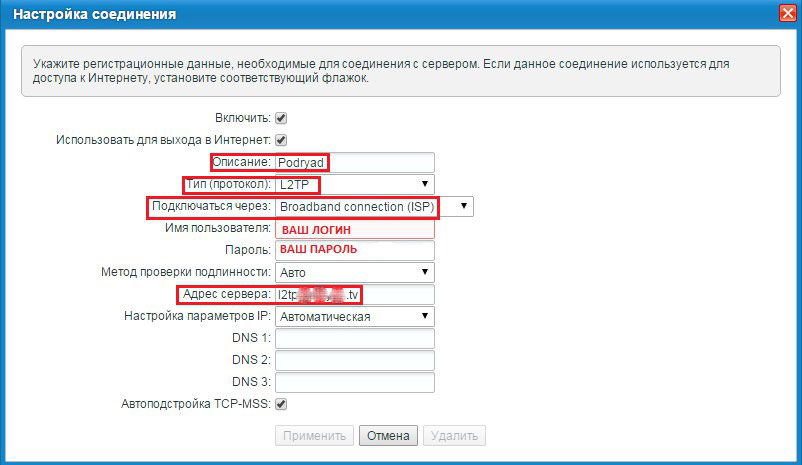
Jei ryšys bus atliekamas naudojant 3G/4G modemą, meniu „Internetas“ turės tinkamą skirtuką. Prijungtas modemas rodomas 3G/4G skirtuke meniu „Sistemos nustatymai“.
Programinės įrangos atnaujinimas
Sistemingai atnaujinti programinę -aparatinę įrangą yra labai būtina stabiliam maršrutizatoriaus veikimui. Nustačius interneto prieigą, patartina nedelsiant atnaujinti programinę -aparatinę įrangą. Tai taip pat užtikrins funkcijų ir programinės įrangos, kurių nėra senoje programinėje įrangoje. Visų pirma, senojoje programinėje įrangoje nėra „DLNA Server“ ir „Torrent“ kliento. Yra keletas būdų atnaujinti programinę -aparatinę įrangą:
- Pusiau automatinis atnaujinimas;
- Rankinis atnaujinimas naudojant meniu;
- Rankinis atnaujinimas naudojant komandinę eilutę;
- Rankinis atnaujinimas naudojant FTP.
Pusiau automatinis programinės aparatinės įrangos atnaujinimas
Įsitikinkite, kad interneto ryšys yra aktyviai - tai yra būtina sąlyga, skirta pusiau automatiniam programinės įrangos atnaujinimui. Atidarykite „Sistemos monitorių“, kur „Informacija apie„ Informacijos “informaciją“, esančią skyriuje „Informacija“. Nesant ryšio, tai bus nurodyta šioje pastraipoje. Pasirinkite skirtuką „Sistema“, tada skirtuką „Atnaujinti“ ir spustelėkite mygtuką „Atnaujinti“. Be to, visi procesai bus automatiniai: atsisiuntimas ir diegimas programinė įranga, po kurios seka maršrutizatoriaus paleidimas. Po to galite sukonfigūruoti sistemą. Taip pat skirtuke „Atnaujinti“ galite pasirinkti ir atnaujinti kitus komponentus.
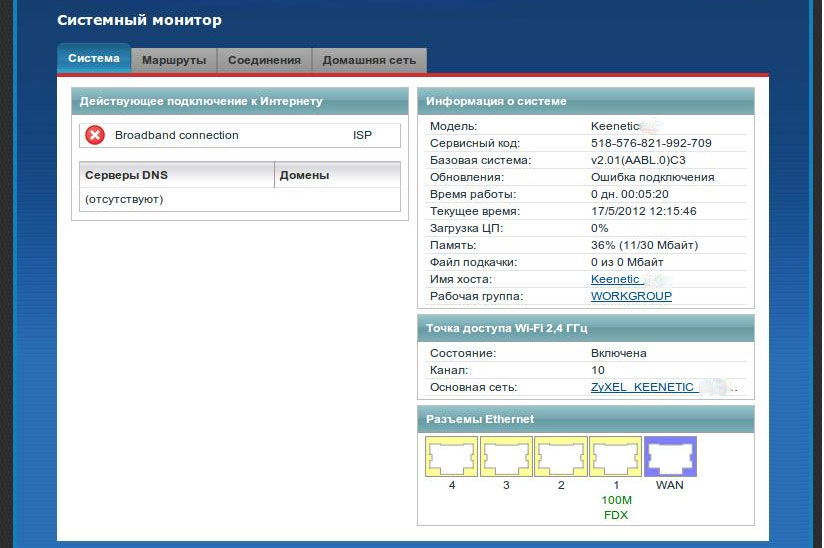
Rankinis programinės aparatinės įrangos atnaujinimas
Rankinio programinės aparatinės įrangos atnaujinimas atliekamas nepriklausomai nuo interneto ryšio, kuris gali būti patogesnis, jei kitame įrenginyje yra ryšys, norint atsisiųsti naują programinės aparatinės įrangos versiją (arba atsisiųsti pirmiausia). „Sistemos monitoriuje“ galite pamatyti programinės aparatinės įrangos versiją skyriuje „Informacija apie sistemą“ eilutėje „Versija NDMS“. Dabartinę programinės aparatinės įrangos versiją galima atsisiųsti iš puslapių https: // keenetic.Ru/Ru/Zyxel-Keenetic-Giga-3, pasirinkus skirtuką „Palaikymas“, skyriuje „Mikroderogramos“ bus archyvas su programine įranga.
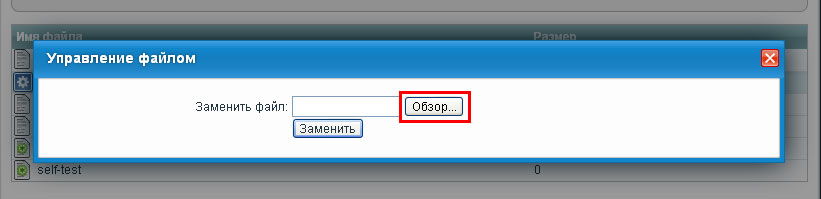
Atsisiuntę programinę -aparatinę įrangą, išpakuokite ją. Tada „Sistemos“ meniu „Failų“ skirtuke „Failo pavadinimas“ spustelėkite „Firmware“ ir, naudodami „Review“ (arba „Pasirinkite failą“), nurodykite kelią į programinės įrangos failą, spustelėkite “ Pakeiskite “, patvirtinkite veiksmą. Įdiegus naują programinę -aparatinę įrangą, reikia paleisti iš naujo.
Firmware Atnaujinimas naudojant komandinę eilutę
Tiems, kuriems patogiau naudoti komandinę eilutę, yra galimybė su ja sužinoti programinės aparatinės įrangos versiją ir, jei reikia, ją atnaujinti ją atnaujinti. Šioje apžvalgoje mes apsiribojame tik alternatyvių sąveikos su įrenginiu galimybėmis paminėjimu, be visų komandų sąrašo sąrašo, nes jis yra gana įspūdingas, o jo naudojimas peržengia plačiai pritaikomų ribų ribas.
Čia yra sąrašas komandų, kurias reikia įvesti po sisteminės (konfigūracijos)>:
- Patikrinkite dabartinę programinės aparatinės įrangos versiją: rodyti versiją;
- Patikrinkite, ar programinės aparatinės įrangos atnaujinimai ir komponentai: Komponentai SYNC;
- Atnaujinimas: komponentai įsipareigoja.
Firmware Atnaujinimas naudojant FTP
Kadangi maršrutizatoriuje „Zyxel Keenetic Giga III“ yra įrengtas įmontuotas FTP serveris, naudodamas FTP klientą, palaikantį pasyvų ryšio režimą, galite atsisiųsti naują programinės įrangos programinės įrangos failą, o ne seną, po kurio turite iš naujo paleisti maršrutizatorių.
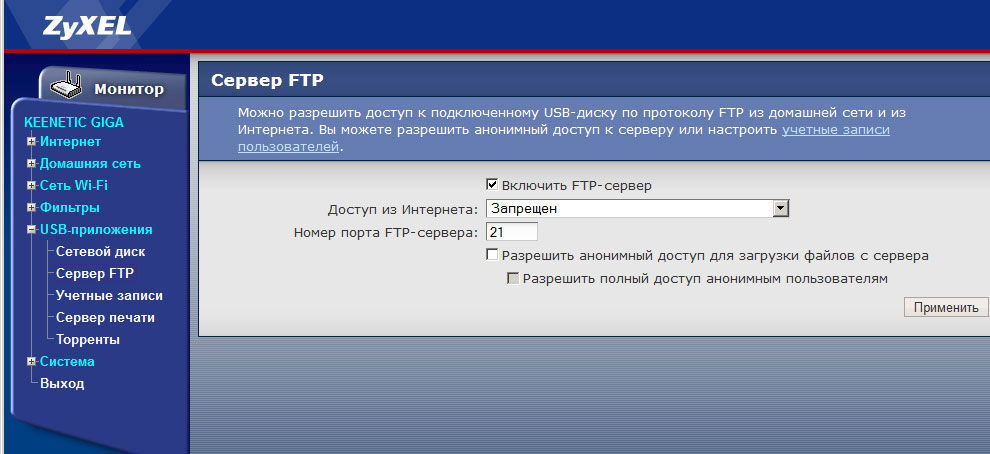
„Wi-Fi“ nustatymas
Jei pažvelgsite į lipduką, esantį žemiau maršrutizatoriaus, galite pamatyti „Wi-Fi“ tinklo pavadinimą ir slaptažodį, kuris automatiškai sukonfigūruotas ir paruoštas veikti.
Gali būti daug priežasčių pakeisti šiuos parametrus, ypač jei tinklas yra skirtas dirbti biure.
Norėdami pakeisti nustatymus, eikite į „Wi-Fi“ tinklo meniu, kuriame yra prieigos taškas 2.4 GHz “.
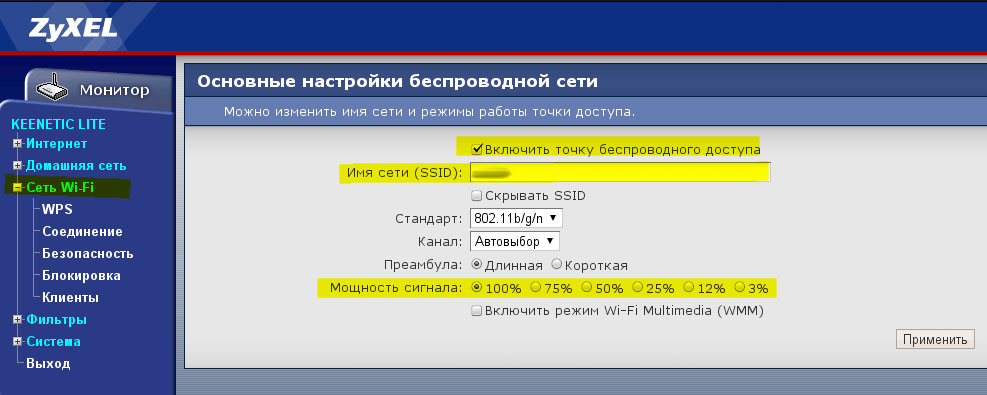
Užkirto kelią „Torrent“ klientui
Dėl to, kad maršrutizatoriuje yra iš anksto įdiegtas „Torrent“ klientas, galite sutvarkyti NAS tinklo diskų panašumą, prijungdami kietąjį diską arba „Flash Drive“ su USB prievadu. Žiniatinklio konfigūratoriuje meniu „Priedas“ klientas „BitTorrent“ Nustatykite žymės langelį „Įjungti“ ir pasirinkite failų saugojimo katalogo katalogą. Galite nurodyti visiškai nešiklį. Norėdami pridėti torrentą, naršyklės adresų juostoje turite įvesti adresą 192.168.1.1: 8090 arba spustelėkite mygtuką „Objektų valdymas“. Atidarytame meniu pasirinkite failą „Torrent“ ir spustelėkite Gerai. Jei jūsų televizorius palaiko DLNA protokolą, galite pateikti jam prieinamus failus. Norėdami tai padaryti, naudodamiesi žiniatinklio konfigūravimu meniu „Priedas“ „DLNA“, nustatykite vėliavą „Įtraukti“ ir į „Media failų katalogą“, nurodykite aplanką (arba visą USB diską).
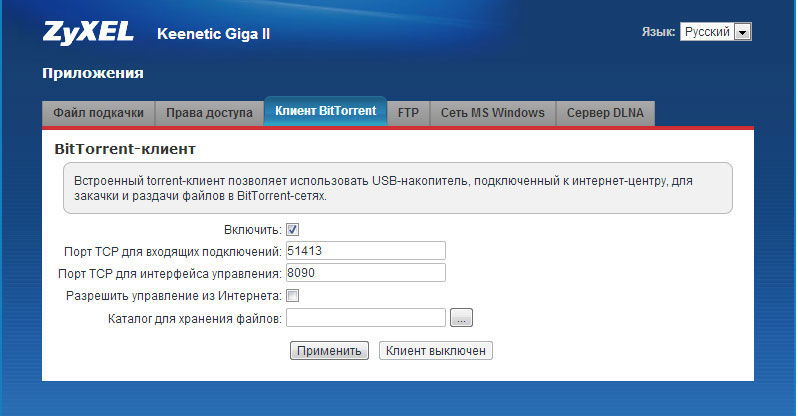
Išvada
Baigdami „Zyxel Keenetic Giga III“ maršrutizatoriaus apžvalgą, galime daryti išvadą, kad ši įranga leidžia jums įkūnyti daug ko galima tikėtis iš tokio pobūdžio įrangos ir dar daugiau. Kaip užtikrinti tinklo greitį, iš tikrųjų viskas yra taip, kad ne kiekvienas teikėjas teikia greitį, kad pajustų pranašumus, kurių prasminga nustatyti brangią maršrutizatorių. Taip pat reikėtų pažymėti, kad įmontuoto PPTP serverio pralaidumas (norint sutvarkyti apsaugotą tunelio jungties tipą) yra ribotas iki 100 Mbps.
Nepaisant to, vis daugiau ir daugiau paslaugų teikėjų teikia gigabito greitį, kurį jis pateikė. Šia prasme maršrutizatorius „Zyxel Keenetic Giga III“ suteikia labai plačias galimybes, nes jis palaiko duomenų mainus tokiu greičiu. Prasminga atkreipti dėmesį. Naudodami šią įrangą galite lanksčiai sukonfigūruoti tinklą dėl daugybės visų rūšių nustatymų skaičiaus.
Tikimės. Jei turite kuo pasidalyti tuo, palikite savo komentarą, tai padės kitiems vartotojams dar labiau išvaizdai išvaizdai.
- « Ekrano „Movavi Screen Frorster Studio“ įrašymo programos peržiūra
- Nėra EAX failo.DLL dėl „GTA San Andreas“ klaidų priežasčių ir būdų, kaip ją išspręsti »

